WordPress kategorisini ve etiket analizini izlemek ister misiniz? Varsayılan olarak, çoğu web sitesi analiz çözümü size en popüler gönderileriniz ve sayfalarınız hakkında bilgi verir, ancak çok azı arşiv sayfalarınız hakkında kategoriler ve etiketler gibi herhangi bir bilgi gösterir.
Kategori ve etiket sayfaları, önemli bir trafik kaynağı olabilir. Bu nedenle, etkilerini daha iyi anlayabilmek için onları doğru şekilde izlemeniz gerekir.
Bu yazıda, WordPress kategorisini ve etiket analizlerini nasıl kolayca takip edeceğinizi göstereceğiz.
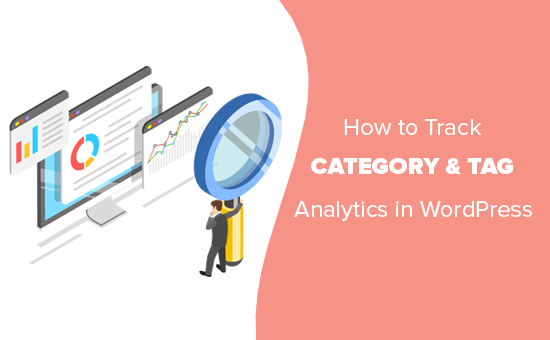
WordPress’te Kategori ve Etiket Analitiğini Neden İzlemelisiniz?
WordPress kategorisi ve etiketleri, doğru kullanıldığında önemli bir trafik kaynağı olabilir.
Kategoriler, web sitenizin ana konularıdır. Örneğin, bir seyahat web sitesinde bunlar yemek, turlar, konaklama vb. Olabilir.
Öte yandan etiketler, bir makale içinde tartışılan belirli konulardır. Örneğin, kafeler, ücretsiz turlar, ekonomik oteller vb.
Daha fazla bilgi edinmek için kategori ve etiketler hakkındaki eksiksiz kılavuzumuza ve bunları maksimum fayda sağlamak üzere kullanmak için SEO en iyi uygulamalarına bakın.
Varsayılan olarak, kategori ve etiket sayfaları arama motorları tarafından dizine eklenir ve bu da size ek trafik getirir. Hangi kategori ve etiketlerin daha fazla trafik aldığını ve bunları iyileştirmek için neler yapabileceğinizi öğrenmeniz gerekecek.
Bununla birlikte, WordPress’te kategorileri ve etiketleri kolayca nasıl izleyebileceğinize bir göz atalım.
Video öğretici
Videoyu beğenmediyseniz veya daha fazla talimata ihtiyacınız varsa, okumaya devam edin.
Google Analytics’i MonsterInsights ile kurma
Bu kılavuz için, Google Analytics’i MonsterInsights ile birlikte kullanacağız.
MonsterInsights, WordPress için en iyi Google Analytics eklentisidir. Google Analytics’i kolayca kurmanıza ve web sitesi trafiğinizi izlemenize olanak tanır.
Yapmanız gereken ilk şey, MonsterInsights eklentisini kurmak ve etkinleştirmek. Daha fazla ayrıntı için, bir WordPress eklentisinin nasıl kurulacağına dair adım adım kılavuzumuza bakın.
MonsterInsights ücretli bir eklentidir. Bu eğitim için kullanacağımız özel boyut eklentisine erişmek için en azından Pro planlarına ihtiyacınız olacak.
Ardından, Insights »Ayarlar’ı ziyaret etmeniz ve ‘Kurulum Sihirbazını Başlat’ı tıklatmak için aşağı kaydırmanız gerekir. Bu, MonsterInsights kurulumunu başlatacak ve WordPress sitenizi Google Analytics hesabınıza bağlamak için ekrandaki talimatları izlemeniz yeterli.
Ayrıntılı talimatlar için, Google Analytics’in WordPress’e nasıl yükleneceğine ilişkin kılavuzumuza bakın.
Bundan sonra, Insights »Eklentiler sayfasına gitmeniz ve Boyutlar eklentisini yüklemeniz gerekir.
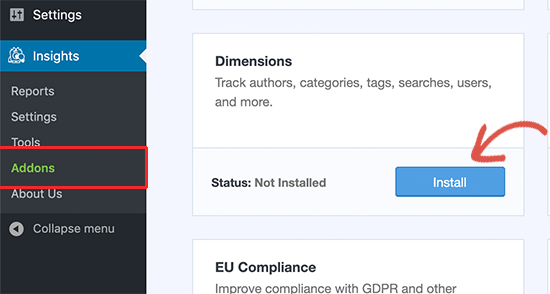
MonsterInsights, Boyutlar eklentisini yükleyecek ve etkinleştirecektir.
Artık WordPress’te kategori ve etiket takibi kurmaya hazırsınız.
MonsterInsights’ta Kategoriler ve Etiketler için Özel Boyutlar Ekleme
MonsterInsights, boyutları ayarlamanıza izin verir. Bunlar, Google Analytics kullanarak web sitenizdeki farklı öğeleri izlemek için kullanabileceğiniz özel parametrelerdir.
Öncelikle, Analizler »Ayarlar sayfasını ziyaret etmeniz ve ardından ‘Dönüşümler’ sekmesine geçmeniz gerekir. “Özel Boyutlar” bölümüne gidin ve “Yeni Özel Boyutlar Ekle” düğmesini tıklayın.
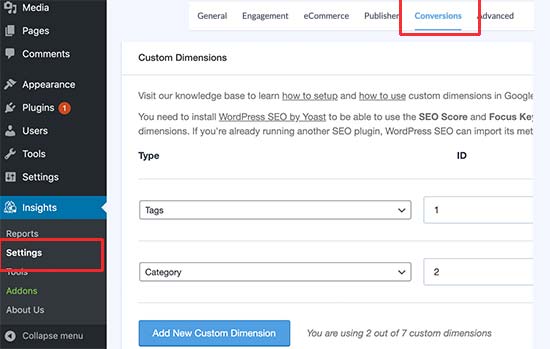
Ardından, ‘Etiketler’i seçmeniz ve ardından’ Kategori ‘özel boyutunu eklemek için düğmeye tekrar tıklamanız gerekir.
Değişikliklerinizi kaydetmek için üstteki ‘Değişiklikleri Kaydet’ düğmesine tıklayın.
Google Analytics’te Özel Boyutlar Ekleme
Artık MonsterInsights’ta özel boyutlar ayarladığınıza göre, sonraki adım aynısını Google Analytics’te yapmaktır.
Google Analytics kontrol panelinizi açın ve Tüm Web Sitesi Verileri görünümüne geçin.
Buradan, ekranın sol alt köşesindeki “Yönetici” düğmesine tıklamanız ve ardından Mülk sütununun altındaki “Özel Tanımlar» Özel Boyutlar “ı seçmeniz gerekir.
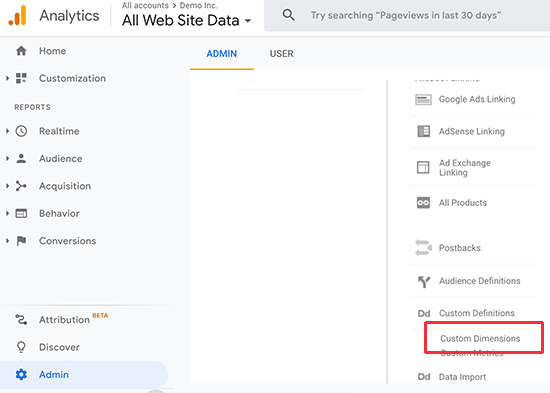
Ardından, ‘+ Yeni Özel Boyut’ düğmesine tıklamanız ve ‘Kategori’ eklemeniz gerekir. Google daha sonra size bir kod örneği gösterecek, ancak bunu görmezden gelebilir ve Bitti düğmesini tıklayabilirsiniz. Ayrıca ‘Etiketler’ eklemek için işlemi tekrarlayın.
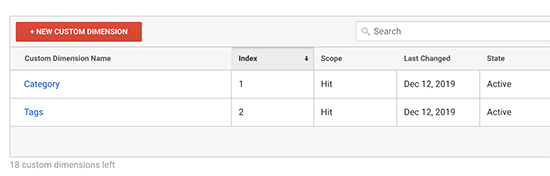
Ayrıca, özel boyut kimliklerinin ve Dizin değerlerinin Google Analytics ve MonsterInsights’ta eşleştiğinden emin olmanız gerekir.
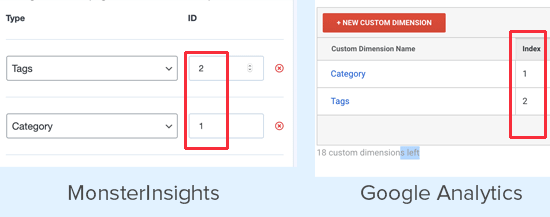
MonsterInsights’ı kullanarak Google Analytics’te kategori ve etiket izlemeyi kurduğunuz tek şey bu.
WordPress’te Kategori ve Etiket Raporlarını Görüntüleme
Web siteniz bazı trafik verilerini topladıktan sonra, kategori ve etiketlerinizi takip raporlarını WordPress panosu içinde görüntüleyebilirsiniz.
Analizler »Raporlama sayfasına gidip Detaylar sekmesine geçmeniz yeterlidir.
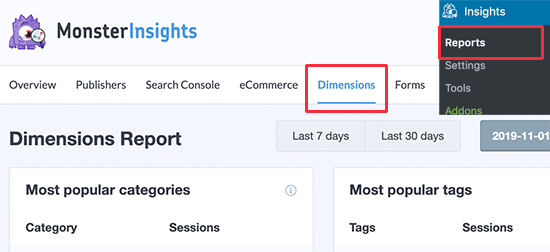
Burada listelenen en popüler kategorilerinizin ve etiket sayfalarının bir listesini göreceksiniz.
WordPress’te Kategori ve Etiket Sayfalarınızı İyileştirme
Artık kategori ve etiket sayfalarınızı izlemeye başladığınıza göre, web sitenize daha da fazla trafik çekebilmek için onları iyileştirmek istersiniz.
Aşağıda, kategori ve etiket arşiv sayfalarınızı iyileştirmek için kullanabileceğiniz, uygulaması kolay birkaç ipucu verilmektedir.
1. Tam Yayınlar Yerine Alıntılar Kullanın
Varsayılan olarak, WordPress, kategori ve etiket arşiv sayfalarınızda tam yayınları görüntüler. Bazı WordPress temaları, tam gönderiler ile özet arasında seçim yapmanıza izin vererek bunun için bir çözüm sunar.
Bunu kendi başınıza da yapabilirsiniz. Basitçe Advanced Excerpt eklentisini kurun ve etkinleştirin. Daha fazla ayrıntı için, bir WordPress eklentisinin nasıl kurulacağına dair adım adım kılavuzumuza bakın.
Bundan sonra, Ayarlar »Alıntı sayfasına gidin ve Bölümde göster seçeneğine ilerleyin. Buradan alıntılarınız için alıntı uzunluğu ve stil seçeneklerini seçebilirsiniz.
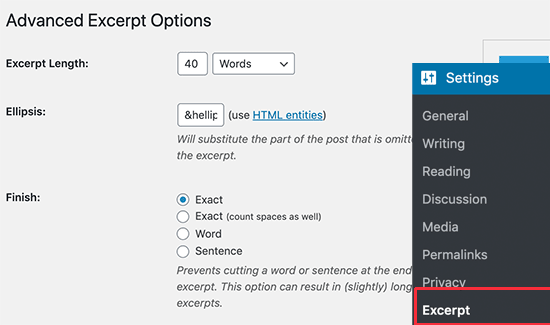
Ayarlarınızı kaydetmek için değişiklikleri kaydet düğmesine tıklamayı unutmayın.
Hepsi bu kadar WordPress kategorileriniz ve etiket sayfalarınız artık tam gönderiler yerine alıntılar gösterecek.
2. Kategori ve Etiket Açıklamaları Ekleyin
Yazılarınız ve sayfalarınız gibi, kategori ve etiket arşiv sayfalarınız için de açıklamalar ekleyebilirsiniz. Gönderiler »Kategoriler sayfasına gidin ve bir kategorinin altındaki Düzenle bağlantısını tıklayın.
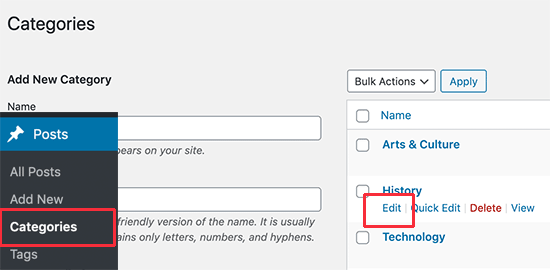
Bu, kategori düzenleyici ekranını açacaktır. Buradan kategori adını, slug’ı düzenleyebilir ve kullanıcıların bu kategori altında ne tür makaleler bulacağına dair bir açıklama sağlayabilirsiniz.
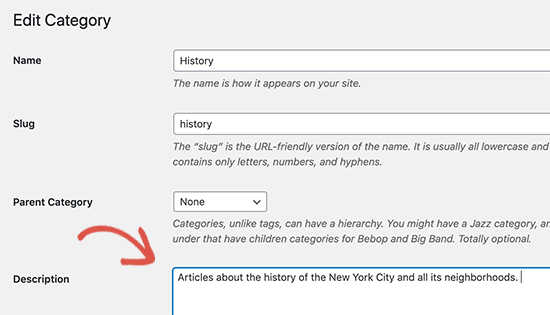
Artık değişikliklerinizi kaydedebilir ve açıklamayı çalışırken görmek için kategori sayfasını ziyaret edebilirsiniz.
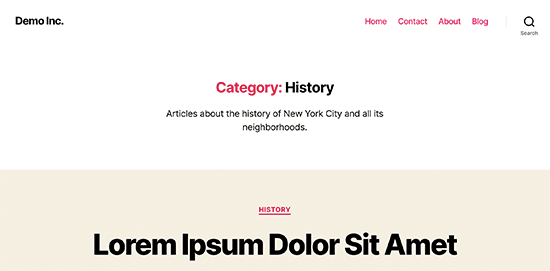
Tüm kategori ve etiket sayfalarınız için açıklama eklemek üzere işlemi tekrarlayın.
Not: En iyi SEO eklentilerinin tümü, kategori açıklamanızı kategori sayfaları için meta açıklama olarak otomatik olarak kullanır.
3. Kategori ve Etiket Simgesi Görselleri Ekleyin
Varsayılan olarak, tüm kategoriler ve etiket sayfaları birbirine oldukça benzer görünür. Ayrı durmalarını ve daha ilginç görünmelerini sağlamak için kategori etiketi sayfanıza bir resim ekleyebilirsiniz.
Ayrıntılı talimatlar için WordPress’te taksonomi resimlerinin nasıl ekleneceğine ilişkin eğitimimize bakın.
Bu makalenin, WordPress kategorisini ve etiket analizlerini nasıl kolayca izleyeceğinizi öğrenmenize yardımcı olacağını umuyoruz. Tüm web sitelerinde izlemeniz gereken temel web sitesi pazarlama verileriyle ilgili makalemizi de görmek isteyebilirsiniz.
